Google Music: Как да изтеглите музиката си
Google Music вече ще ви позволи да изтеглите музика, която сте запазили в облака. Ето как да го направите
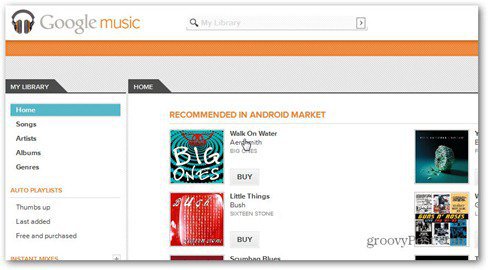
Помнете моята обиколка на екрана на Google Music от известно времепреди? След това ви разказвах за възможностите за съхраняване на вашата музика в облака, която услугата предлага и че по принцип можете да слушате музиката си навсякъде, през уеб интерфейса на услугата.
Публикация на страницата на Android Google Plus казва товавече можете да изтеглите музиката си от облака на Google Music, било то ваши собствени песни или музика, които сте закупили чрез услугата. Има само една разлика между двете. Песни, които сте купили от Google Music, могат да бъдат изтеглени само два пъти.
Добре тогава. Тъй като знаете, че можете да изтеглите музиката си, ето как да я направите.
Запалете Music Manager (това е софтуерът, който сте виеизползва се за качване на вашата музика) и отидете на раздела Качване. Google казва, че няма да можете да видите раздела Изтегляне в него, ако не сте го използвали за качване на музика.
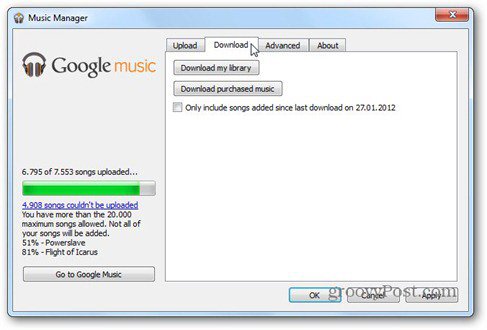
Сега, в зависимост от това, което искате, щракнете върху Изтеглимоята библиотека или Изтеглете закупена музика и след това изберете папката, в която искате да бъде изтеглена. Друго интересно нещо е, че както можете да видите на екрана по-горе, след първото изтегляне можете да поставите отметка в квадратче, така че софтуерът да изтегля само добавеното след последното изтегляне. По този начин няма да изтеглите отново всичко.
Това е, ако искате да изтеглите цялата си библиотека и да имате инсталиран Music Manager.
Но може би просто искате да изтеглите една песенили албум. След това отидете на music.google.com, точно както бихте искали да слушате музика, и отидете в албума, който искате да изтеглите, и да го отворите. Или бихте могли да отворите списък с песни от определен жанр или каквото и да е друго.
Ако искате една песен, щракнете върху стрелката до нея и натиснете Изтегляне на песента. След това го изтеглете както всеки друг файл.
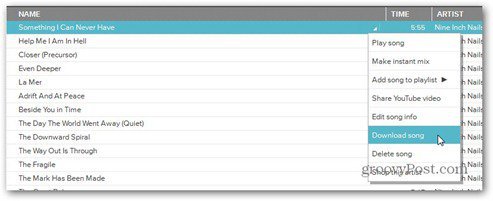
Ако искате да изтеглите няколко песни, просто използвайте Shift и клавишите със стрелки, за да изберете повече в един ред или задръжте Ctrl (Cmd на Mac) и щракнете, за да изберете песните, които искате.
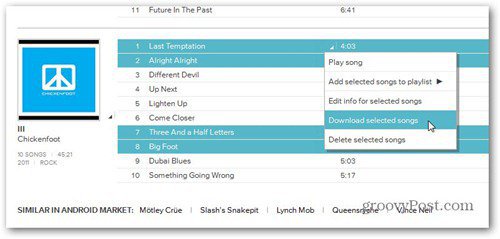
Трябва да знаете, че можете да изтегляте песни само два пъти през уебсайта, но нещата са толкова неограничени, колкото могат да бъдат, когато използвате Music Manager.
Така че, ако използвате няколко компютъра, това е чудесен начин да поддържате синхронизирана музика между тях. Това е доста лесно.










Оставете коментар